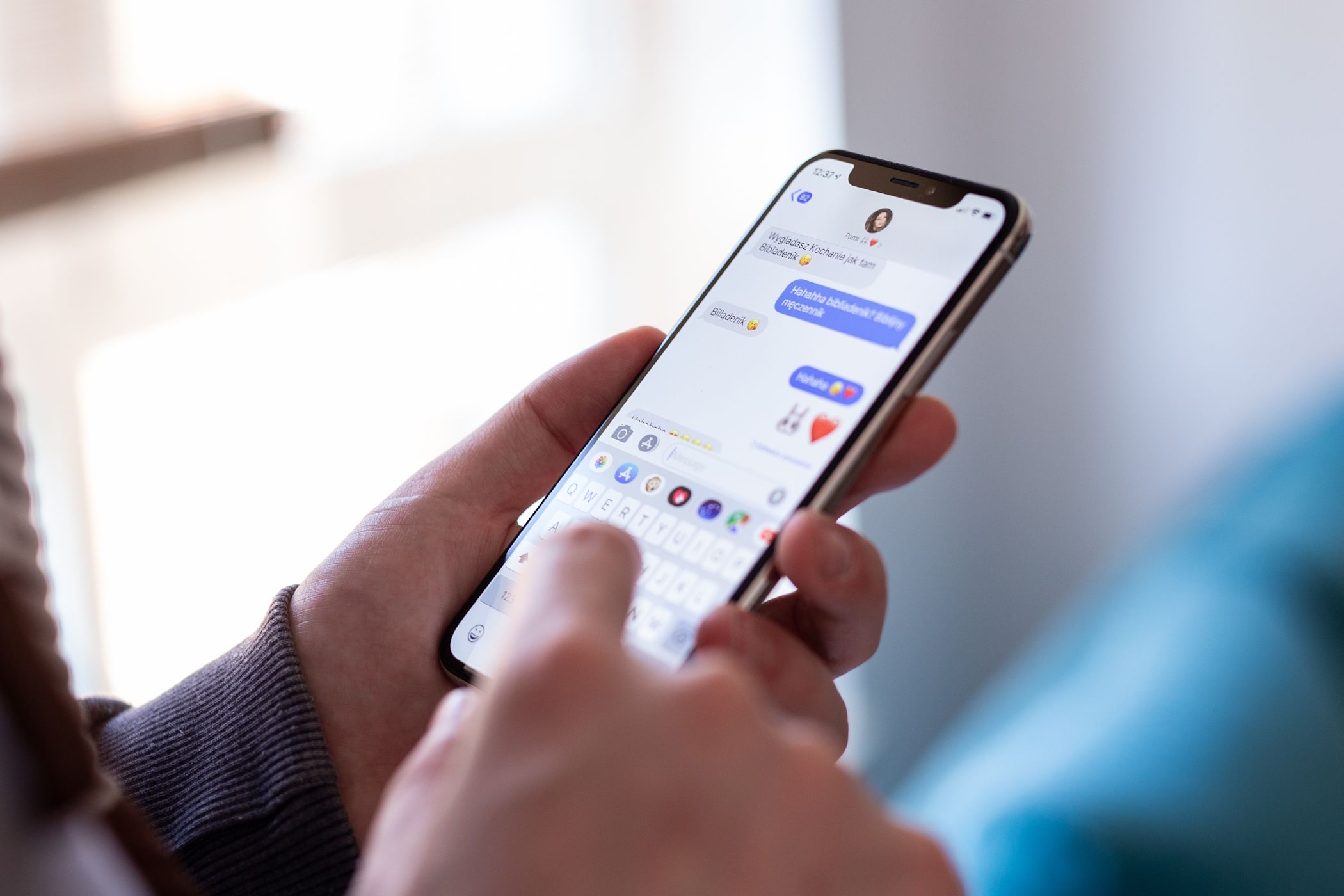تغییرات شما ذخیره شد
خلاصه عناوین
- پیام MMS را در آیفون خود فعال کنید
- داده سلولی را روشن کنید
- سیگنال تلفن خود را بررسی کنید
- محدودیت های محتوا را در تنظیمات مرور کنید
- iMessage را بازنشانی کنید
- آیفون خود را ریستارت کنید و تنظیمات شبکه را بازنشانی کنید
آیا برنامه پیام های آیفون شما تصاویری را که از طریق iMessage یا MMS دریافت کرده اید بارگیری نمی کند؟ این یک مشکل نسبتاً رایج است، اما حل آن بسیار آسان است. این مراحل عیبیابی را دنبال کنید تا برنامه Messages را در آیفون خود دوباره نمایش دهید.
1. پیام MMS را در آیفون خود فعال کنید
از آنجایی که عکسها نوعی رسانه هستند، برنامه پیامها زمانی که iMessage در دسترس نیست، آنها را بهعنوان پیام MMS بهجای پیام کوتاه ارسال میکند.
بنابراین، اگر این کار را نکرده اید، به Settings > Messages بروید و گزینه MMS Messaging را تغییر دهید تا مطمئن شوید که آیفون شما قادر به ارسال و دریافت پیام های MMS است.
اگر این گزینه را نمی بینید، ممکن است شرکت مخابراتی شما از پیام های MMS پشتیبانی نکند.
2. داده سلولی را روشن کنید
برای ارسال و دریافت عکس بهعنوان پیام MMS از طریق برنامه پیامها، باید دادههای تلفن همراه را در آیفون خود فعال کنید.
در حالی که iMessage و سایر برنامههای پیامرسان مانند WhatsApp یا Messenger میتوانند با دادههای تلفن همراه یا Wi-Fi کار کنند، MMS معمولی همچنان به دادههای تلفن همراه متکی است نه Wi-Fi.
برای فعال کردن داده های تلفن همراه، به Settings > Cellular بروید و Cellular Data را تغییر دهید. اگر در روشن کردن داده های تلفن همراه با مشکل مواجه شدید، زمانی که داده های تلفن همراه در آیفون شما کار نمی کند، این راه حل ها را امتحان کنید.
3. سیگنال تلفن خود را بررسی کنید
![]()
اگر در منطقه ای هستید که سیگنال سلولی ضعیفی دارد، آیفون شما احتمالاً قادر به ارسال و دریافت عکس و متن نخواهد بود. همچنین ممکن است با مشکلات مشابهی مانند عدم امکان برقراری تماس در آیفون خود مواجه شوید.
می توانید سیگنال تلفن خود را با نگاه کردن به نوارهای نمایش داده شده در نوار وضعیت آیفون در بالای صفحه بررسی کنید. هرچه نوارهای بیشتری پر شود، سیگنال قویتر است و بالعکس.
حرکت به اتاقی دیگر و برداشتن قاب آیفون چند روشی است که می توانید برای تقویت سیگنال تلفن همراه خود امتحان کنید.
4. محدودیت های محتوا را در تنظیمات مرور کنید
راهحلهای بالا معمولاً موقعیتهایی را پوشش میدهند که حتی نمیتوانید عکسها را دریافت کنید و تصاویر به طور کامل در پیامها نمایش داده نمیشوند.
حالا، اگر میتوانید عکسها را دریافت کنید، اما مشکل این است که آنها در پیامها بارگیری نمیشوند و در عوض محو هستند، ممکن است به دلیل تنظیمات محدودیت محتوا باشد.
به Settings > Privacy & Security > Sensitive Content Warning بروید و ببینید فعال است یا خیر. اگر اینطور است، میتوانید آن را فقط برای پیامها غیرفعال کنید یا آن را به طور کلی خاموش کنید.
5. iMessage را بازنشانی کنید
اگر عکسهایی که قبلاً در مکالمات iMessage خود دریافت کردهاید ناگهان به درستی بارگیری نمیشوند و به جای آن عناصری مانند کادر سفید و علامت سؤال نمایش داده میشوند، سعی کنید iMessage را در آیفون خود تنظیم مجدد کنید.
به Settings > Messages بروید و iMessage را خاموش کنید. پس از آن، آیفون خود را مجددا راه اندازی کنید، سپس دوباره به تنظیمات > پیام ها بروید و iMessage را تغییر دهید.
اگر از کاربران آیفون هستید که در پیام رسانی به مخاطبین Android خود با مشکلاتی مواجه هستید، هنگامی که آیفون شما نمی تواند در برنامه Messages تصاویر را برای Android ارسال کند، راه حل های دیگری را امتحان کنید.
6. آیفون خود را ریستارت کنید و تنظیمات شبکه را بازنشانی کنید
اگر نمی خواهید iMessage را بازنشانی کنید، همچنان توصیه می کنیم آیفون خود را مجددا راه اندازی کنید. اگرچه این یک راه حل عمومی است، اما دلایلی وجود دارد که چرا راه اندازی مجدد گوشی هوشمند به رفع اکثر مشکلات کمک می کند.
علاوه بر راه اندازی مجدد آیفون، می توانید تنظیمات شبکه را در آیفون خود نیز بازنشانی کنید. به Settings > General > Transfer or Reset iPhone > Reset > Reset Network Settings بروید.
در پایان، اگر هنوز متوجه شدید که عکسهای شما در پیامهای آیفون بارگیری نمیشوند، بهتر است برای کمک بیشتر با اپراتور، پشتیبانی اپل یا یک ارائهدهنده خدمات مجاز اپل تماس بگیرید.